Како издвојити све слике из програма Ворд Доцумент
мисцеланеа / / August 05, 2021
Прилагођени РОМ | ЦианогенМод | Андроид апликације | Ажурирање фирмвера | МиУи | Алл Стоцк РОМ | Линеаге ОС |
Ворд документи који садрже уграђене слике не могу се лако издвојити. Покушаји копирања и лепљења слика резултирају сликама лошег квалитета или документ садржи превише слика за појединачно копирање.
Мицрософт Ворд нам омогућава да уметнемо слике лако и без смањења било какве резолуције. Могли бисмо наићи на ситуацију да желимо да делимо само слике, а не и цео документ, или можда сте избрисали све слике са Виндовс рачунара и желите да их вратите из програма Ворд документ. Пратите доњи једноставни водич за издвајање свих слика из програма Ворд Доцумент у врло једноставним корацима.
Преглед садржаја
-
1 Кораци за издвајање свих слика из програма Ворд Доцумент
- 1.1 1. метод: Користите Сачувај као слику
- 1.2 2. метод: Чувањем као веб странице
- 1.3 3. метод: Промена продужетка
Кораци за издвајање свих слика из програма Ворд Доцумент
1. метод: Користите Сачувај као слику
Упозорење
Не користите ову методу ако желите да издвојите пуно слика.
- Отворите Ворд датотеку одакле желите да извучете слике.
- Кликните десним тастером миша на слику.
- А затим кликните на Сачувај као слику.
- На крају, сачувајте је на жељеном месту.
- И следите исте кораке за све слике.

2. метод: Чувањем као веб странице
- Отворите Ворд документ из којег желите да издвојите све слике.
- Сада кликните на дугме „Датотека“ у горњем левом углу документа и изаберите „Сачувај као“.

- Изаберите локацију на којој желите да сачувате.
- Сада, у падајућем менију „Сачувај као“, изаберите „Веб страница“.
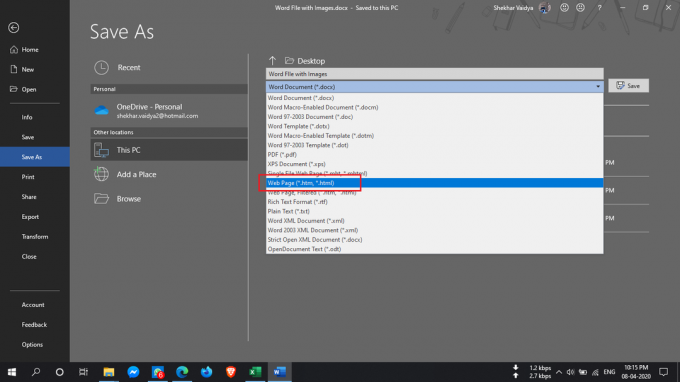
- Видећете и „Веб страница, филтрирана“, али немојте је одабрати, јер то може смањити резолуцију слика.
- Кликните на дугме „Сачувај“ да бисте Вордов документ сачували као веб страницу.
- Идите на место где сте сачували документ и видели бисте датотеку „.хтм“ и креираће се фасцикла са датим именом.

- Отворите фасциклу и могли бисте видети све тамо наведене слике.
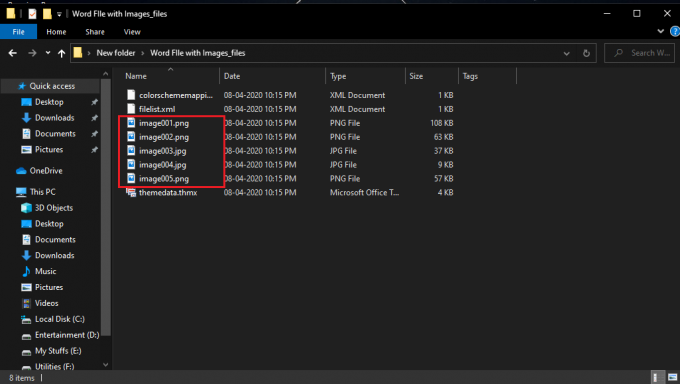
3. метод: Промена продужетка
Овај метод за издвајање свих слика из групе из документа је толико једноставан да је потребно само преименовати екстензију датотеке из „.доцк“ у „.зип“.
- Изаберите жељени документ, кликните десним тастером миша и изаберите „Преименуј“.
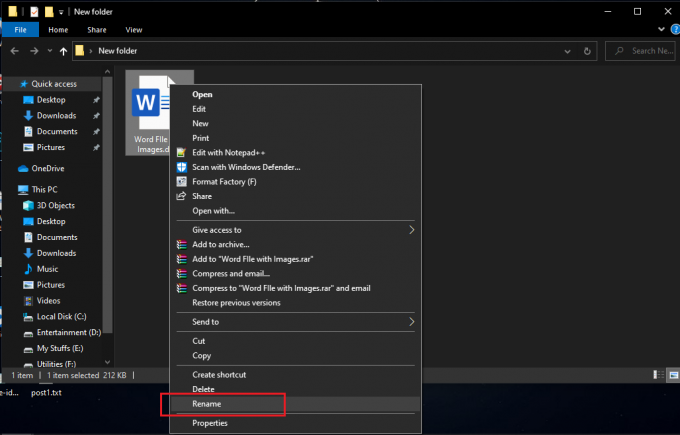
- Сада промените додатак из „.доцк“ у „.зип“ и притисните Ентер.
- Показаће вам овај дијалошки оквир, али не брините и кликните на „Да“.

- За издвајање ове зип датотеке користите било који софтвер за екстракцију зип-а, попут ВинРАР, итд.

- Дајте локацију на којој желите да извучете зип мапу.
- Сада отворите фасциклу коју сте извукли и идите у Реч> Медији.

- Сада ћете у фолдеру „медији“ пронаћи све слике које можете копирати у други директоријум ако желите.
Ако имате било каква питања у вези с тим, одељак са коментарима вам је увек доступан.
Овако више
- Како снимити екран у оперативном систему Виндовс 10
- Како инсталирати и конфигурисати КСАМПП у оперативном систему Виндовс 10
- Како отворити ЕПС датотеку слике у оперативном систему Виндовс 10
- Како исправити ДПЦ грешку кршења заштитног паса Виндовс 10
- Неће се пробудити из стања спавања у оперативном систему Виндовс 10: Како то поправити?


![Како инсталирати Стоцк РОМ на Декп Б350 [датотека фирмвера]](/f/e1ac1be57b282d306388243423d67bac.jpg?width=288&height=384)
![Како инсталирати фирмваре за залихе на Бкеел Б1 Мак ТВ Бок [Андроид 10]](/f/748e3b9b3fda9472d19df1e4975aa7ba.jpg?width=288&height=384)
